Werbung
Chromebooks werden schnell zum Produktivitäts-Laptop der Wahl für Millionen von Menschen auf der ganzen Welt.
Das Betriebssystem hat überholte sowohl Windows als auch MacOS in Schulen Vier großartige Möglichkeiten, ein Chromebook im Klassenzimmer zu verwendenChromebooks machen mittlerweile zwanzig Prozent aller Schulkäufe mobiler Computer in den USA aus. Welche Rolle können Chromebooks im Bildungssektor spielen? Weiterlesen Unternehmen geben sie an immer mehr Mitarbeiter aus und sie werden unter Pendlern immer häufiger.
Natürlich können Sie keine schweren Aufgaben ausführen, für die spezielle Apps erforderlich sind. Für die meisten Menschen ist die Auswahl an Chromebook-spezifischen Produktivitäts-Apps im Chrome Web Store jedoch mehr als ausreichend.
Wenn Sie nur sind kaufte ein Chromebook So wählen und kaufen Sie das perfekte ChromebookLassen Sie sich von uns bei der Auswahl des richtigen Chromebooks für Ihre Anforderungen unterstützen. Weiterlesen Lesen Sie zum ersten Mal und fragen Sie sich, welche Apps Sie installieren sollten, um loszulegen. Ich werde Ihnen die 10 besten Produktivitäts-Apps für Ihr Chromebook vorstellen.
1. Papier
Chromebooks verfügen nicht über eine native Notiz-App. Ja, es gibt Google Keep, aber es ist nicht wirklich für schnelle Notizen unterwegs konzipiert.

Da ChromeOS auf dem Chrome-Browser basiert, ist es sinnvoll, eine Erweiterung zu verwenden, mit der Sie Notizen direkt im Browser selbst machen können.
Papier ist die beste Option. Nach der Installation werden neue Registerkarten in einen Notizblock umgewandelt. Die App bietet grundlegende Formatierungs- und Rich-Text-Unterstützung und speichert automatisch alle Ihre Notizen, damit Sie nie Ihre Gedanken verlieren.
Herunterladen:Papier
2. Gliffy Diagramme
Wie der Name schon sagt, können Sie mit Gliffy Diagrams Erstellen Sie Diagramme und Diagramme So erstellen Sie leistungsstarke Grafiken und Diagramme in Microsoft ExcelEin gutes Diagramm kann den Unterschied ausmachen, ob Sie Ihren Standpunkt klarstellen oder alle einschlafen lassen. Wir zeigen Ihnen, wie Sie in Microsoft Excel leistungsstarke Diagramme erstellen, die Ihre Zielgruppe ansprechen und informieren. Weiterlesen mit Leichtigkeit.
Die App, die offline funktioniert, enthält zahlreiche Formen und andere Tools, mit denen Sie alles von Flussdiagrammen bis hin zu Netzwerkdiagrammen erstellen können. Es hat auch eine Snap-to-Grid-Oberfläche, damit Ihre Diagramme professionell aussehen.
Wenn Sie Ihre Erstellung abgeschlossen haben, können Sie sie im JPEG- oder PNG-Format speichern und in Google Text & Tabellen, Wikis oder Webseiten exportieren.
Herunterladen:Gliffy Diagramme
3. vCita-Fakturierung, Abrechnung und Online-Zahlungen
vCita bietet eine Suite von drei Apps für Geschäftsleute, die viel unterwegs sind. Fakturierung, Abrechnung und Online-Zahlungen, CRM Contact Manager sowie Terminbuchung und -terminierung.
Fakturierung, Abrechnung und Online-Zahlungen sind eher eine Offline-App als eine Chrome-Erweiterung. Es lässt dich Erstellen Sie Markenrechnungen Die 5 besten kostenlosen Rechnungs-Apps für Freiberufler und KleinunternehmerWir haben die besten kostenlosen Rechnungsstellungstools für Freiberufler und Kleinunternehmer zusammengefasst. Wählen Sie die für Sie beste aus. Weiterlesen , fordern Sie Zahlungen in mehreren Währungen an und akzeptieren Sie - wenn Sie über eine Wi-Fi-Verbindung verfügen - Zahlungen online.
Sie können alle von Ihnen erstellten Rechnungen entweder ausdrucken oder per E-Mail versenden und alle ausstehenden Zahlungen über das beeindruckend detaillierte Dashboard verwalten.
Herunterladen:vCita-Fakturierung, Abrechnung und Online-Zahlungen
4. SketchPad 3
Sie können sich SketchPad 3 als MS Paint für Chromebooks vorstellen. Sie können damit Bilder und Vektoren in HTML 5 erstellen und bearbeiten.
Die grundlegenden Funktionen ähneln weitgehend denen von MS Paint. Sie können Text überlagern, zuschneiden, die Größe ändern und eine Vielzahl von Pinseln, Formen und Texturen verwenden.
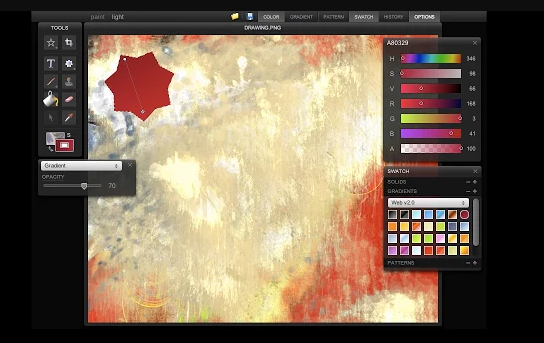
SketchPad 3 ist am einfachsten zu verwenden, wenn Sie ein Chromebook mit Touchscreen haben. Solange Sie jedoch eine ruhige Hand haben, können Sie beeindruckende Bilder nur mit dem Trackpad erstellen.
Schließlich bietet die App eine Reihe von Import- und Export-Tools. Sie können Bilder per Drag & Drop in den Editor ziehen und dann in verschiedenen Formaten speichern, einschließlich PDF und ZIP.
Herunterladen:SketchPad 3
5. Highly Highlighter
Arbeiten Sie in einer Forschungsrolle? In diesem Fall lesen Sie wahrscheinlich täglich Hunderte von Dokumenten, von denen Sie viele mit Kollegen teilen müssen.

Wenn Sie jedoch ein langes Dokument studieren, wie lenken Sie die Aufmerksamkeit Ihrer Kollegen auf die entsprechenden Abschnitte? Das Angeben von Seiten- und Absatzpositionen für jeden Satz, den sie lesen müssen, ist sowohl zeitaufwändig als auch unpraktisch.
Schauen Sie sich stattdessen Highly Highlighter an. Mit der App können Sie die wichtigen Teile eines Textes hervorheben und sofort mit anderen Personen teilen. Sie können sogar Bilder, Diagramme und andere Nicht-Text-Objekte hervorheben.
Herunterladen:Highly Highlighter
6. Lazarus: Formularwiederherstellung
Auf Reisen produktiv zu bleiben kann schwierig sein, wenn Sie etwas online tun. Egal, ob Sie sich in einem Flughafen, Zug oder Hotel befinden, öffentliches WLAN kann lückenhaft sein 3 Gefahren der Anmeldung bei öffentlichem WLANSie haben gehört, dass Sie PayPal, Ihr Bankkonto und möglicherweise sogar Ihre E-Mail-Adresse nicht öffnen sollten, während Sie öffentliches WLAN nutzen. Aber was sind die tatsächlichen Risiken? Weiterlesen . Sie wissen nie, wann es fallen könnte, was möglicherweise dazu führt, dass Sie Ihre gesamte Arbeit verlieren.

Lazarus möchte das Problem mit seinem Formularwiederherstellungstool lösen. Die App speichert automatisch alles, was Sie in Online-Formularen schreiben. Wenn die Seite, an der Sie arbeiten, eine Zeitüberschreitung aufweist oder Sie Ihre Verbindung in der Mitte eines Formulars verlieren, können Sie sie sofort neu laden.
Herunterladen: Lazarus: Formularwiederherstellung
7. Sprachuhr
Es ist leicht, den Überblick über die Zeit zu verlieren, wenn Sie in etwas Wichtiges vertieft sind (oder wenn Sie etwas weniger Wichtiges ablenkt). Bevor Sie es wissen, haben Sie einen halben Arbeitstag verloren.

Voice Clock ist eine einfache, aber effektive Lösung. Es gibt alle 30 Minuten die Uhrzeit an und hilft so, Ihre Aufgaben auf Kurs zu halten und den Aufschub zu bekämpfen.
Sie können die Zeitintervalle für Ansagen festlegen, entscheiden, ob eine männliche oder weibliche Stimme sie lesen soll, und sogar die Sprache ändern, in der sie gelesen werden.
Herunterladen: Sprachuhr
8. Fantastische Screenshot-App
Wie die meisten Betriebssysteme verfügt ChromeOS über eine native Methode mach ein Bildschirmfoto So machen Sie den perfekten Screenshot in WindowsDer beste Weg, um einen Screenshot zu machen, hängt von der Windows-Version ab, auf der Sie sich befinden. Wir zeigen Ihnen die subtilen Unterschiede, geben Tipps zur Fehlerbehebung und zeigen die besten Tastaturkürzel und Werkzeuge. Weiterlesen . Wie die meisten Betriebssysteme ist es jedoch nicht gerade voll von Funktionen.
Mit der Awesome Screenshot App können Sie Screenshots besser anpassen. Es fungiert als zentraler Hub für alle Ihre Screenshots und ermöglicht das Bearbeiten und Kommentieren dieser Bilder.
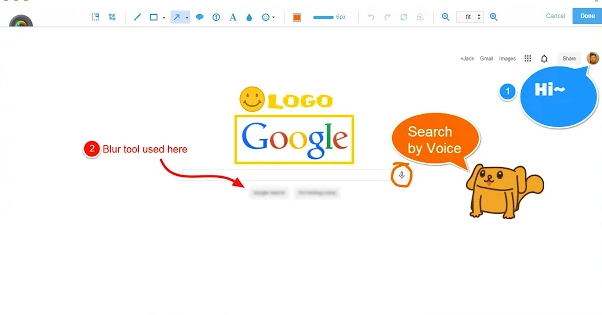
Darüber hinaus erleichtert die App das Teilen von Screenshots. Sie können sie auf den Server der Awesome Screenshot App hochladen. Dort erhalten Sie eine öffentliche URL, über die Ihre Freunde und Kollegen darauf zugreifen können. Sie können Ihre Schnappschüsse auch auf dem lokalen Laufwerk des Chromebooks oder direkt auf Google Drive speichern.
Herunterladen:Fantastische Screenshot-App
9. Diktanote
Ich habe Ihnen bereits die Papier-Notiz-App vorgestellt, aber was ist, wenn das Eingeben Ihrer Notizen unpraktisch ist? Die Antwort ist die Verwendung einer Offline-Diktier-App.
Sie können so viele Sprachnotizen aufnehmen, wie Sie möchten, und dann Tags und Kategorien hinzufügen, um sie alle zu organisieren. Die App unterstützt 40 verschiedene gesprochene Sprachen.

Dictanote verfügt auch über einen traditionellen Schreibmodus, mit dem Sie eine Mischung aus Text- und Audio-Notizen erstellen können, die Ihren Anforderungen entspricht. Alle getippten Notizen können als PDF- oder DOC-Dateien exportiert werden.
Herunterladen:Diktanote
10. Schöner Audio-Editor
ChromeOS verfügt nicht über einen nativen Audio-Editor. Wenn du Nehmen Sie viele Podcasts auf 5 beliebtesten Podcast-Formate: Welches ist das richtige für Sie?Ihr Podcast könnte wahrscheinlich besser sein. Wählen Sie eines dieser fünf überzeugenden Formate und erhöhen Sie Ihre Hörerzahl in kürzester Zeit. Weiterlesen oder viel Zeit mit Musikdateien verbringen, das ist ein Problem.

Der derzeit beste Offline-Audio-Editor für Chromebooks ist wohl Beautiful Audio Editor. Es bietet viele der Funktionen, die Sie von einem Desktop-Editor erwarten können. Dazu gehört die Möglichkeit, die Geschwindigkeit einzelner Audioabschnitte zu ändern, die Lautstärke und das Schwenken zu ändern, Audioabschnitte zu verschieben, zu duplizieren, zu teilen und zu löschen sowie viele ausgefallene Effekte hinzuzufügen.
Bevor Sie sich beeilen, die App herunterzuladen, ein Wort der Warnung. Zum Zeitpunkt des Schreibens befindet es sich noch in der Beta. Der Entwickler sagt, dass es fehlerhaft werden kann, wenn mit Tracks von mehr als 45 Minuten Länge oder 300 MB Größe gearbeitet wird.
Herunterladen:Schöner Audio-Editor
Wie bleiben Sie auf Ihrem Chromebook produktiv?
Ich habe Ihnen 10 fantastische Apps vorgestellt, mit denen Sie produktiv bleiben können, egal ob Sie im Büro oder unterwegs sind. Wenn Sie diese Apps zu den typischen Mainstream-Produkten wie Microsoft Office und der Google Suite von Apps hinzufügen, können Sie sicher sein, dass Sie Ihre Produktivität steigern.
Jetzt möchte ich Ihre Eingabe hören. Welche Produktivitäts-Apps müssen Sie auf einem Chromebook haben? Was habe ich von meiner Liste verpasst?
Wie immer können Sie alle Ihre Meinungen und Vorschläge im Kommentarbereich unten hinterlassen. Und vergessen Sie natürlich nicht, den Artikel mit Ihren Freunden zu teilen, um zu sehen, was sie denken.
Bildnachweis: Oleggg über Shutterstock.com
Dan ist ein britischer Expat, der in Mexiko lebt. Er ist der Managing Editor für MUOs Schwestersite Blocks Decoded. Zu verschiedenen Zeiten war er Social Editor, Creative Editor und Finance Editor für MUO. Sie finden ihn jedes Jahr auf der CES in Las Vegas auf der Ausstellungsfläche (PR-Leute, erreichen Sie!), Und er macht viele Websites hinter den Kulissen…


